De complete gids voor het vastzetten van websites met Internet Explorer
Je hebt misschien gehoord van deze nieuwe functie van Internet Explorer 9 - vastgezette websites. Blijkbaar kun je websites vastzetten op je taakbalk en in je Startmenu . Maar wat is deze functie eigenlijk? Hoe werkt het en is het echt nuttig in het echte leven? Deze complete gids is bedoeld om deze vragen te beantwoorden en tevens informatie te verstrekken die u nergens anders op internet vindt .
Wat zijn vastgezette websites?
Ik denk dat dit een vraag is die velen van jullie zouden kunnen stellen. Vastgezette websites zijn eenvoudigweg snelkoppelingen die u in Windows 7 naar websites maakt - alsof het bestanden op uw computer zijn. Deze snelkoppelingen bieden snelle toegang tot websites en fungeren ook als startpagina. Wanneer u een website vastzet, wordt er een snelkoppelingsbestand ( Pinned Site Shortcut genaamd ) op uw computer gemaakt met de extensie .website .
Wanneer u een website vastzet op de taakbalk, wordt het snelkoppelingsbestand gevonden in de map:"C:UsersUser NameAppDataRoamingMicrosoftInternet ExplorerQuick LaunchUser PinnedTaskBar"
Als u een snelkoppeling naar een website maakt in het menu Start(Start Menu) , vindt u het snelkoppelingsbestand in de map:"C:UsersUser NameAppDataRoamingMicrosoftWindowsStart Menu"
Als u een website vastzet in het Startmenu , vindt u het snelkoppelingsbestand in de map:"C:UsersUser NameAppDataRoamingMicrosoftInternet ExplorerQuick LaunchUser PinnedStartMenu"
OPMERKING: (NOTE:) gebruikersnaam(User Name) is de werkelijke naam van het gebruikersaccount dat u gebruikt.
Een website vastmaken aan de taakbalk
Open Internet Explorer 9 en navigeer naar de webpagina die u op de taakbalk wilt vastzetten. In de adresbalk(Address bar) ziet u het icoon van de website. Klik(Click) erop en laat de linkermuisknop ingedrukt.

Sleep(Drag) het pictogram naar de taakbalk. Wanneer u de tekst "Pin to Taskbar" ziet , laat u de linkermuisknop los.
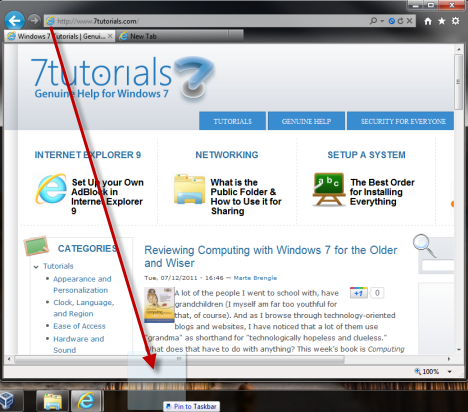
Nu is de website vastgemaakt aan de taakbalk, weergegeven als een normale snelkoppeling.

OPMERKING:(NOTE:) U kunt het tabblad waar de website is geladen ook rechtstreeks naar de taakbalk slepen. Je bereikt hetzelfde resultaat.
Maak een snelkoppeling(Shortcut) naar een website naar het startmenu en zet(Pin) het daar vast
Een van de verkeerde adviezen die u heel vaak op andere websites tegenkomt, is over het vastzetten van websites aan het Startmenu . Allereerst(First) werkt deze functionaliteit alleen goed in Windows 7 . Ten tweede(Second) vereist het vastzetten van een website aan het startmenu twee stappen: eerst maakt u een snelkoppeling naar een website in het startmenu en vervolgens kunt u deze vastmaken aan het startmenu . De meeste websites stoppen pas bij stap één. Laten we nu eens kijken hoe dit correct wordt gedaan.
Om een snelkoppeling naar een website in het Startmenu te maken , navigeert u ernaar in Internet Explorer 9 . Ga vervolgens naar het menu Extra(Tools) in de rechterbovenhoek. Klik(Click) erop en selecteer "File -> Add site to Start menu" .

U wordt gevraagd om het toevoegen van de website aan het Startmenu te bevestigen . Klik op Toevoegen(Add) .
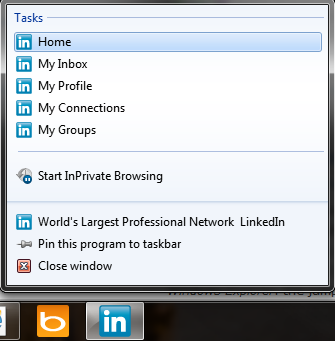
Nu is de snelkoppeling toegevoegd in de map Alle programma 's van het (All Programs)menu Start(Start Menu) .

Om de snelkoppeling naar het Startmenu vast te pinnen , klikt u er met de rechtermuisknop op en selecteert u "Pin to Start Menu" .
Het nut van vastgezette websites
Hoe zijn deze vastgezette websites nuttig in het echte leven? Dit is een goede vraag. Het antwoord hangt sterk af van de websites die u vastzet en hun ondersteuning voor deze functionaliteit en voor jumplists .
Een goed voorbeeld is LinkedIn - de zakelijke sociale netwerkgemeenschap. Als je deze website pint, kom je bovenop de snelkoppeling, ook snelle toegang tot handige functionaliteit. Als u met de rechtermuisknop op de snelkoppeling op de taakbalk klikt, ziet u snelkoppelingen naar nuttige dingen zoals: uw inbox, uw profielpagina, groepen, enz.

Waar vind je een lijst met sites die zulke handige snelkoppelingen bieden? De Internet Explorer-galerij met vastgezette websites(Internet Explorer Gallery of Pinned Websites) .
Een andere manier waarop vastgezette sites handig zijn, is dat ze fungeren als startpagina voor de browsesessies die zijn gestart met behulp van hun snelkoppelingen. U klikt bijvoorbeeld op de snelkoppeling van een vastgezette website. Internet Explorer 9 opent het en je browser er doorheen. Op een gegeven moment bezoek je een andere website en nog een.... Linksboven in het venster van Internet Explorer 9 zie je het pictogram van de website die je hebt vastgezet. Ook krijgen de knoppen Terug(Back) en Vooruit hun kleur. (Forward)Als je met de muis over de website gaat die je hebt vastgezet, staat er "Home (Alt+Home)". If you click on it, it takes you directly to the website that you pinned.

Websites losmaken
Het losmaken van een website is heel eenvoudig. Klik gewoon met de rechtermuisknop op de vastgezette snelkoppeling op de taakbalk (of het Startmenu(Start Menu) ) en selecteer "Dit programma losmaken van...."("Unpin this program from....") .

Als u alleen een snelkoppeling (maar geen vastgezette) in het Startmenu hebt gemaakt , klikt u er met de rechtermuisknop op en selecteert u Verwijderen(Delete) en bevestigt u uw keuze.
Conclusie
Vastgezette websites zijn een zeer interessante functie die is toegevoegd door Internet Explorer 9 en nog niet is overgenomen door andere browsers. Hoewel het nut ervan sterk afhangt van de websites die u kiest om te pinnen, kan het zeker nuttig blijken te zijn. Als je er vragen over hebt, aarzel dan niet om een reactie achter te laten. Vergeet ook niet de artikelen te bekijken die we hieronder aanbevelen. U vindt er nog andere interessante tips en trucs over Internet Explorer 9 .
Related posts
Configureren hoe de Internet Explorer-app werkt in Windows 8.1
Hoe u uw browsegeschiedenis en gegevens uit de Internet Explorer-app kunt verwijderen
Internet Explorer starten met tabbladen van de laatste sessie, of gesloten tabbladen opnieuw openen
Internet Explorer 11 voor Windows downloaden en installeren
9 manieren om Internet Explorer te starten in alle Windows-versies
Internet Explorer verwijderen uit Windows (alle versies)
Java inschakelen in alle belangrijke webbrowsers
De complete gids om alles vast te zetten op het startscherm van Windows 8.1
Maak InPrivate- of Incognito-snelkoppelingen voor Firefox, Chrome, Edge, Opera of Internet Explorer
Hoe de favorietenbalk en het favorietencentrum in Internet Explorer te tonen
Met welke browser gaat uw batterij langer mee in Windows 10?
Introductie van Windows 8: de complete gids voor de Agenda-app
Voeg Google, DuckDuckGo of een andere zoekmachine toe als standaard voor Internet Explorer
Internet Explorer 10: uw weg vinden door de hoofdinterface
Bladwijzers importeren of exporteren bij gebruik van Internet Explorer
Top 8 moet add-ons hebben voor Internet Explorer
Internet Explorer op 64-bit - Is browsen mogelijk en werkt het goed?
Verbinding maken met een FTP-server in Windows 10, vanuit Verkenner -
Wist u dat er Adblock Plus voor Internet Explorer is?
Meerdere sites instellen als startpagina's voor Internet Explorer
